
結婚式用の動画を何回か作成しているのですが、毎回After EffectsからDVDへ書き込む方法を忘れてしまいます。。
DVDへ焼くのはいくつか手順を踏まなきゃいけないので、私のように手こずってしまう方が多いと思います。
そこで重い腰を上げてAfter Effectsで作成した動画をDVDに焼く方法をやっとメモすることにしました。
今回はAdobe After Effects CC、Adobe Media Encoder CC、Adobe Encore CS6を使用します。
After Effects – 動画を作成する

まずAfter Effectsで作成したプロジェクトからファイル > 書き出し > Adobe Media Encoder キューに追加を選択します。
Media Encoder – 動画を変換する

After Effects側でAdobe Media Encoder キューに追加を選択すると、Media Encoderのキューに自動追加されます。
形式はMPEG2-DVD、プリセットはNTSC DV Wide Progressiveを選択します。
出力ファイルの場所は任意の場所を指定してください。おそらくAfter Effectsのプロジェクトデータがある場所に設定されているかと思います。
右上の緑色の矢印、キューを開始アイコンをクリックすると出力が始まります。しばらく待ちましょう。

出力が完了するとステータスにチェックが入ります。
Adobe Encore – DVDに書き込む

新規プロジェクトを選択します。

オーサリングモードはDVD、テレビ方式はNTSCを指定します。

プロジェクトタブの空いているスペースをダブルクリックするとファイル選択画面に移るので、先ほど出力した.m2v(ビデオファイル)、.wav(オーディオファイル)の2つのファイルを開きます。

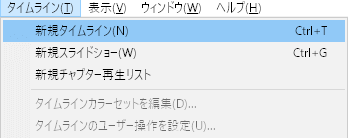
タイムライン > 新規タイムラインを選択します。

このタイムライン上に.m2v、.wavの2つのファイルをドラッグ&ドロップします。
するとタイムライン上にビデオ、オーディオが追加されます。
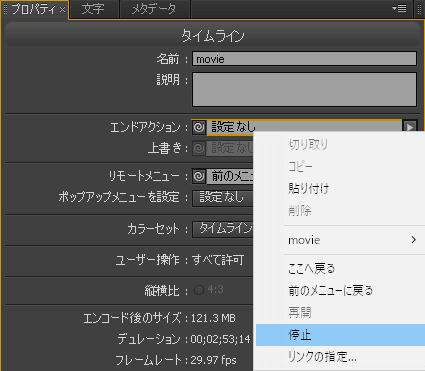
タイムラインを選択した状態でプロパティを変更します。
エンドアクションは停止を選択します。
エンドアクションというのはムービーの再生が終わった後のアクションのことです。
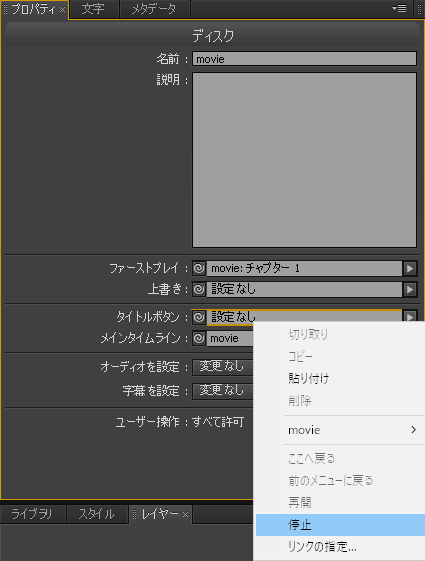
プロジェクトのオプションも同様にタイトルボタン > 停止を選択します。
ビルドタブをクリックします。
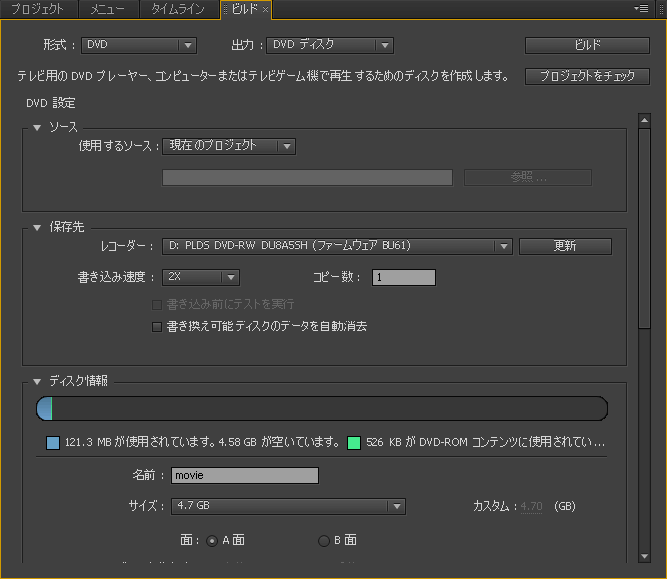
形式はDVD、出力はDVDディスクを指定後、プロジェクトをチェックします。
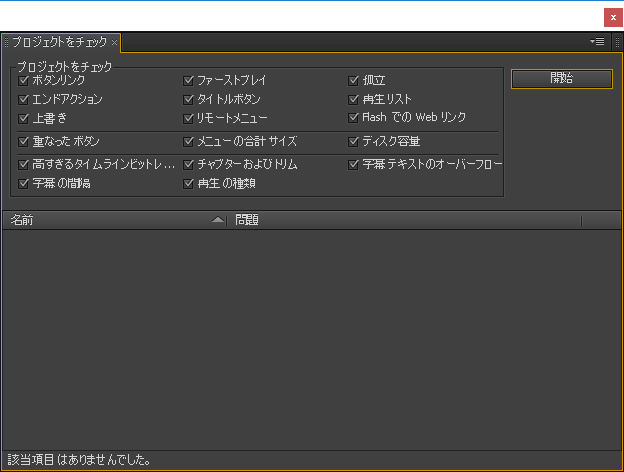
開始ボタンを押すとエラーチェックをしてくれます。
特に問題ないとこのように表示されます。
最後にビルドタブに戻って、ビルドボタンをクリックするとDVDへの書き込みが開始します。
書き込みが完了したらDVDが取り出せるようになりますので、DVDプレーヤーでチェックしてみてください。
いかがでしたでしょうか。
ぜひ参考にしてみてください。
動画内で使用したフリー動画素材はこちら
Free stock video of aerial shot, beach, clear





